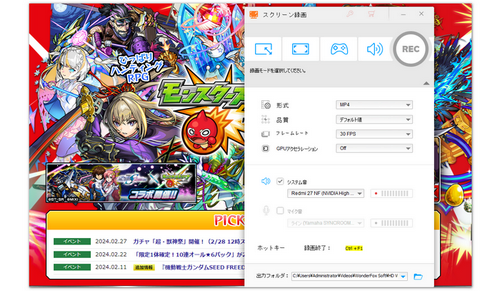
モンスターストライク(略称:モンスト)は、株式会社MIXIが開発した人気の無料ゲームアプリです。ゲームのダウンロードやプレイはすべて無料で楽しめます。
本来はスマホ向けのアプリですが、Androidエミュレーターを利用すればPCでもプレイ可能です。そのため、PCでモンストを楽しむユーザーも少なくありません。パソコンはスマホよりも快適にゲームを動かせることが多いためです。
では、PCでモンストをプレイする際、そのプレイ画面を録画して保存したいと思いませんか?もしPCでモンストを録画したいなら、本記事で紹介する方法をぜひ参考にしてください。
あわせて読みたい:PCゲーム録画ソフトおすすめ、ゲーム実況編集ソフト
WonderFox HD Video Converter Factory Proは使いやすいPCゲーム録画ソフトです。音ゲー、ソーシャルゲーム、パズルゲーム、ロールプレイングゲームなどを録画することができます。このソフトを使えば、モンストのプレイ画面を高画質に録画することができます。それ以外、このソフトでは生配信、オンライン会議、ストリーミング動画、通話、デスクトップ活動なども録画可能です。録画形式、品質、フレームレート(最大60fps)、収録したい音声(システム音、マイク音)などの設定を自由に調整できます。
さらに、このソフトに内蔵されている編集機能を利用することで、録画したゲーム動画を簡単に編集することができます。それでは、WonderFox HD Video Converter Factory Proを使って、モンストを画面録画する手順を説明します。
関連記事:ゲーム動画を録画して保存、ゲーム実況の動画を編集
ステップ1、モンスト録画ソフトを起動する
PCゲーム録画ソフトWonderFox HD Video Converter Factory Proをインストールしてから起動します。最初の画面で「録画」というボタンをクリックします。
ステップ2、録画範囲、録画形式などを設定する
まずは画面上部で「ゲーム録画モード」をクリックします。そして、左側にあるボタンをクリックして録画範囲を指定します。
必要に応じて、録画形式、画質、フレームレート、GPUアクセラレーションを設定できます。ちなみに、フレームレートはデフォルトで最大60fpsに設定されています。
「システム音」にチェックを入れると、ゲームの音声も録音できます。
一番下にある「▼」をクリックして動画の保存先を設定します。
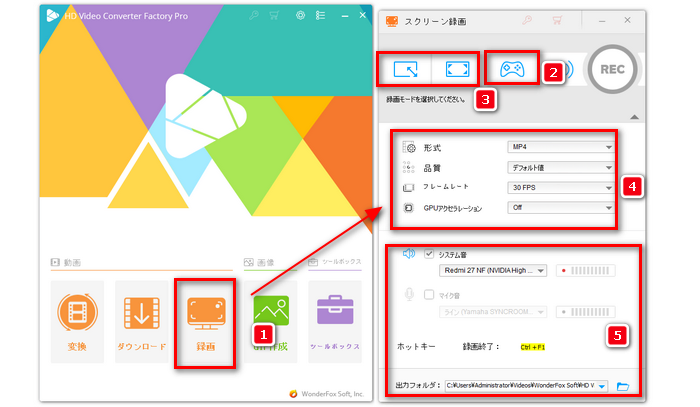

ステップ3、モンストのプレイ画面を録画し始める
右上の「REC」ボタンをクリックすれば、5秒のカウントダウンのあと、自動的にモンストの録画が始まります。
録画を終了するには、「Ctrl」+「F1」を押すか、点滅している「録画中」アイコンをクリックしてください。
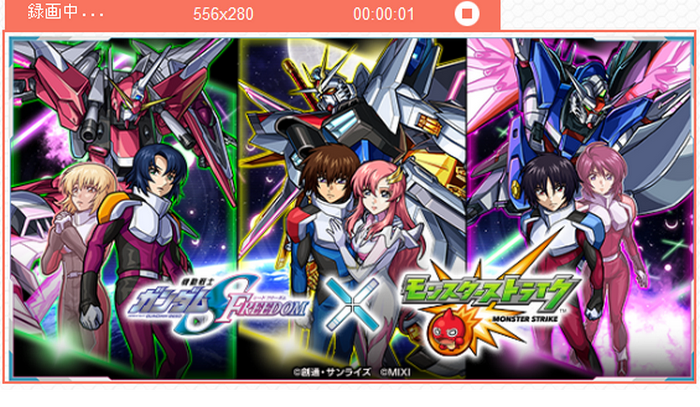
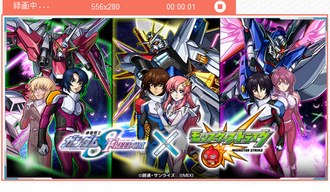
今回は、PCゲーム録画ソフトWonderFox HD Video Converter Factory Proを使って、モンストのプレイ画面を録画する方法をご紹介しました。少しでも参考になれば嬉しいです。
利用規約 | プライバシーポリシー | ライセンスポリシー | Copyright © 2009-2025 WonderFox Soft, Inc. All Rights Reserved.